Nogle brugere har for nylig klaget over, at de står over for et forsinkelsesproblem, når de tilslutter deres Razer Huntsman-tastatur. Selvom dette synes fremtrædende i Razer Huntsman Mini-sagen, kan det også ses i andre Razer-tastaturvarianter. Hvis du oplever forsinkelse eller proceslinjens nedbrud, skal du følge disse nemme rettelser for hurtigt at løse problemet.
Løsninger –
1. Prøv at tilslutte Razer Huntsman-tastaturet til en anden port på din computer.
2. Hvis en anden computer er tilgængelig, skal du slutte den til denne enhed. Kontroller yderligere, om det fungerer eller ej.
Fix 1 - Deaktiver HID-kompatible enheder
Du skal afinstallere alle kompatible enheder fra din computer.
1. Tryk først på 'Windows-tast + X'Nøgler sammen.
2. Klik derefter på “Enhedshåndtering”For at få adgang til Enhedshåndtering.

3. Når Enhedshåndtering åbner, skal du bare udvide det "Human Interface-enheder“.
4. Her vil du se en liste over HID-kompatible enheder.
5. Højreklik på den første enhed “HID-kompatibel forbrugerkontrolenhed”På listen og klik på“Deaktiver enhed”For at deaktivere det på din computer.
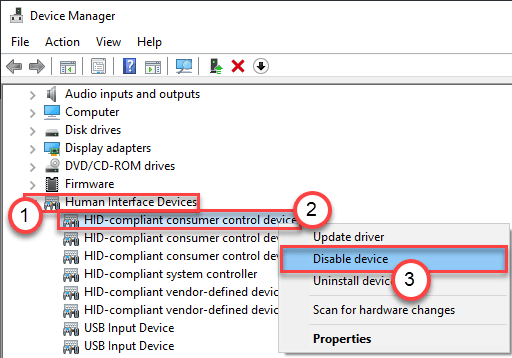
6. Derefter skal du højreklikke på den anden enhed på listen og klikke på “Deaktiver enhed”For at deaktivere enheden.
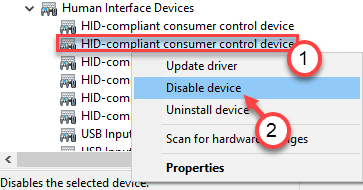
7. På denne måde skal du deaktivere alle HID-enheder på denne liste.
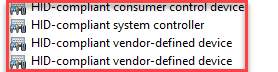
Når du har deaktiveret alle HID-enheder, genstart din computer en gang.
Efter genstart af computeren skal du fjerne Razer Huntsmans mini-tastatur og tilslutte det igen til systemet.
Kontroller, om problemet stadig er der eller ikke. Hvis Windows går ned / forsinker, er en af disse enheder årsagen til dit problem.
Du er nødt til at tage hjælp af forsøgs- og fejlmetoden for at finde ud af, hvad der faktisk forårsager dette problem.
1. Åbn Enhedshåndtering igen.
2. Genaktiver derefter de HID-enheder, som du først har deaktiveret.

3. Genstart computeren en gang.
4. Sæt Razer-tastaturet i.
Efter at have aktiveret enheden og tilsluttet enheden, hvis din Windows halter eller går ned, skal du forstå, at netop denne enhed var den største synder.
Du kan afinstallere eller deaktivere denne enhed for at slippe af med problemet.
![Sådan repareres Shift-tasten holdt op med at virke i Windows 11 [Løst]](/f/d9390341100b504a4f8727a774a64cf6.png?width=300&height=460)

